一键登录192.168.3.1
时间:2022-9-3作者:未知来源:争怎路由网人气:
- 华为路由器为华为面向运营商数据通信网络的高端路由器产品,覆盖骨干网、城域网的P/PE位置,帮助运营商应对网络带宽快速增长的压力。支持RIP、OSPF、BGP、IS-IS等单播路由协议和IGMP、PIM、MBGP、MSDP等多播路由协议,支持路由策略以及策略路由。
问:电脑设置路由器时,如果一键登录到192.168.3.1设置页面?
答:目前华为路由器和荣耀路由器使用192.168.3.1作为登录地址,下面使用一台华为路由器,来演示用电脑登录192.168.3.1的操作步骤。
注意:
如果没有电脑,需要用手机登录192.168.3.1后设置路由器;那么,建议阅读下面的文章:
手机一键登录192.168.3.1
登录步骤:
1.电脑设置路由器的时候,电脑必须要连接到路由器的网络,否则无法登录到路由器的设置页面。
温馨提示:
(1)对于台式电脑,需要用网线连接到路由器;如果是笔记本电脑,连接到路由器的wifi网络后,也可以登录到路由器的设置页面。
(2)即使你的路由器无法上网,对其进行设置的时候,电脑也必须连接到路由器上面。
2.在浏览器中显示网址的地方输入:192.168.3.1,就可以进入到路由器的登录页面了。然后输入路由器的登录密码,就能登录到路由器的设置页面了。
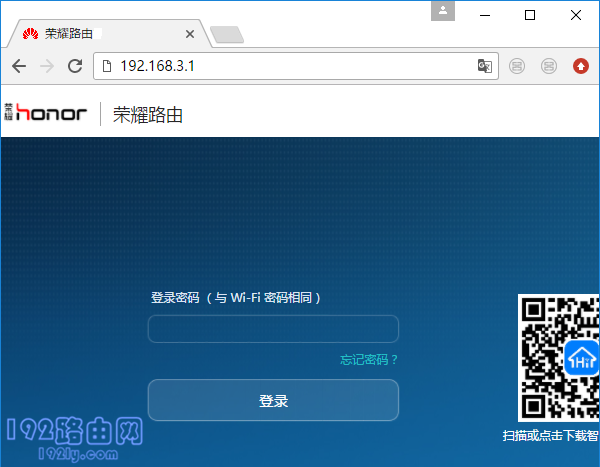
常见问题:
1.在电脑浏览器中输入192.168.3.1之后,无法进入路由器的登录页面/设置页面。
这个问题大多数情况下,是用户的操作有误造成的,建议按照下面的方法来排查和解决问题。
(1)在路由器底部的贴纸上面,查看登录地址到底是多少?
如果下图所示,该路由器的登录地址是 tplogin.cn;那么,就应该输入tplogin.cn才能登录到路由器的设置页面,如果输入192.168.3.1是无法登录到路由器设置页面。

(2)检查路由器上的网线连接是否正确?
从光猫上接出来的网线(入户的网线、墙壁网口),必须连接到路由器上的WAN口;而电脑必须连接到路由器上的LAN口。

注意:
如果路由器上的网口全部是WAN/LAN口,那么路由器上的网线可以随意连接,不用担心出现错误,可以忽略上面的内容。

(3)检查电脑的IP地址是否设置为:自动获得IP ,如下图所示。可以阅读下面的文章,按照文章中的方法来检查和设置电脑的IP地址。
电脑自动获得IP地址如何设置?
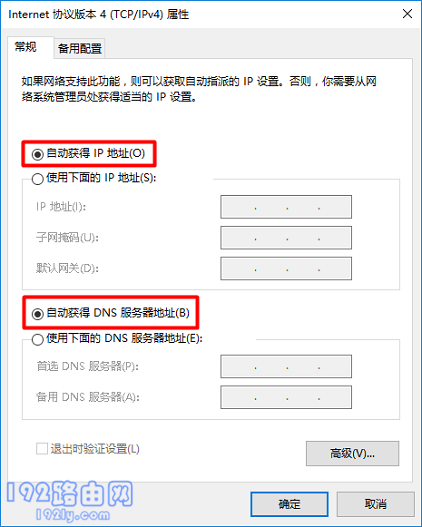
(4)在浏览器的地址栏中输入 登录地址,才能进入路由器的登录入口。如果是在 百度/360/搜狗 等搜索框中输入的登录地址,就不能进入路由器的登录入口,如下图所示。
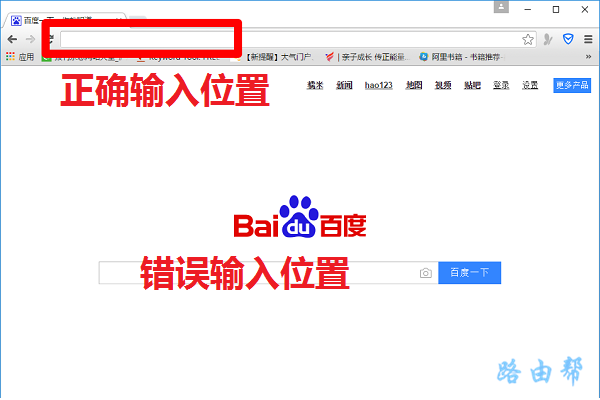
(5)在浏览器中输入192.168.3.1之后,仔细检查是否有多余的空格?如果有,请删除多余的空格。请注意,数字、小圆点的前后均没有空格,有些输入法输入小圆点后,会自动填写一个空格。
(6)清理浏览器的缓存或者使用其他的浏览器来打开192.168.3.1
(7)拔掉路由器的电源线,5分钟后在把电源接通,然后继续尝试登录192.168.3.1。
(8)把你的路由器恢复出厂设置,然后重新尝试登录192.168.3.1
温馨提示:
你可以阅读下面的文章,查看路由器恢复出厂设置的操作步骤。
无线路由器怎么恢复出厂设置?
无论路由器之前是否可以上网,将其恢复出厂设置后,一定要用电脑或者手机,重新设置路由器上网,设置成功后才能正常使用。 也可以阅读下面的文章,查看详细的设置方法。
路由器恢复出厂设置后怎么重新设置?
全新的路由器不仅让你更稳定快速地连接无线网络,更可以让家中的智能设备连接在一起。
关键词:一键登录192.168.3.1